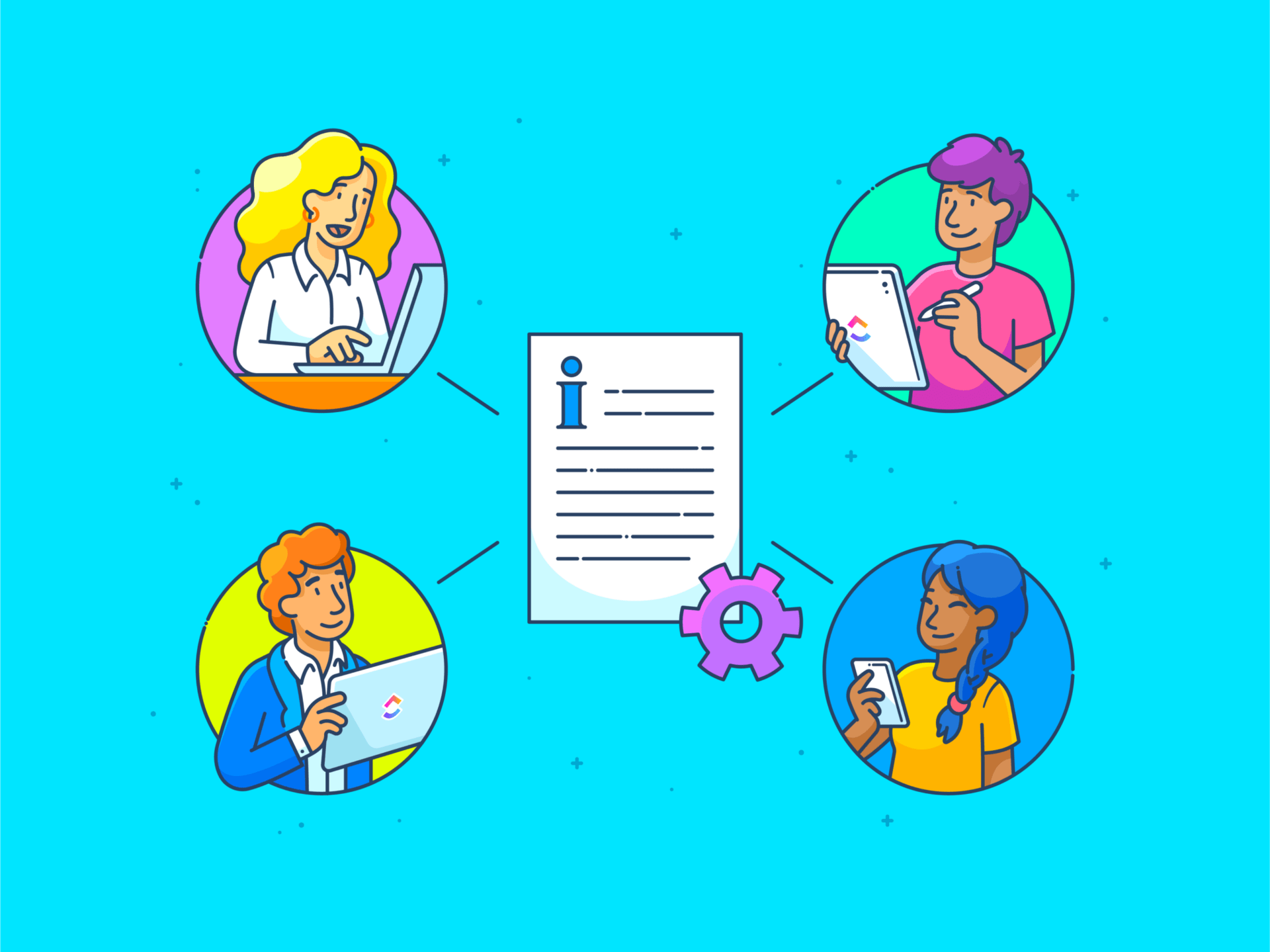Ti è mai capitato di trovarti nel bel mezzo della stesura di un importante elaborato o relazione in Documenti Google e di renderti conto all'improvviso di aver esaurito lo spazio disponibile? Oppure, magari, eri immerso nella scrittura di un racconto e avevi bisogno di aggiungere una nuova pagina dai tuoi appunti.
Indipendentemente da ciò su cui stai lavorando, sapere come aggiungere rapidamente una pagina in Documenti Google può farti risparmiare tempo prezioso e aiutarti a mantenere la tua produttività in roll senza intoppi.
Ma molte persone spesso si trovano in difficoltà di fronte a questa attività apparentemente semplice. Se sei uno di loro, ci pensiamo noi. 🙌🏽
In questo articolo ti forniremo una guida passo passo su come aggiungere una pagina su Documenti Google, semplificando notevolmente la tua vita di scrittore digitale. Ti mostreremo come farlo sul tuo computer desktop e dispositivo mobile e accenneremo brevemente ai limiti di Documenti Google.
Ma aspetta, c'è di più: parleremo anche di uno strumento bonus per la creazione di documenti e la gestione delle attività.
Cominciamo.
Come aggiungere una nuova pagina su Documenti Google
Sebbene Documenti Google siano un potente elaboratore di testi per la creazione e la modifica di documenti, la loro vasta gamma di funzionalità/funzione può sopraffarti e persino confonderti. Cominciamo con uno dei nostri trucchi di Documenti Google da aggiungere ai preferiti: l'aggiunta di una pagina.
Abbiamo cercato di rendere le istruzioni il più complete e chiare possibile. Segui semplicemente un passaggio alla volta.
Desktop
1. Apri un documento Google sul tuo browser web. Vai su Google Drive o sulla pagina web di Documenti Google e fai la selezione di un documento nuovo o esistente.
2. Posiziona il cursore nel punto in cui desideri inserire l'interruzione di pagina.
3. Quindi, vai alla barra degli strumenti e clicca su "Inserisci"

4. Quindi, scorri verso il basso fino a trovare un'opzione chiamata "Interruzione"

5. Clicca su "Interruzione" o semplicemente passa con il mouse sopra di essa: nella barra laterale troverai le seguenti quattro opzioni.

6. Seleziona "Interruzione di pagina" e avrai aggiunto con successo una nuova pagina al documento Google.
In alternativa, puoi premere "Ctrl + Invio" su un laptop Windows o Comando + Invio se utilizzi un Mac.
Se desideri aggiungere una nuova sezione nella pagina successiva dello stesso documento Google Doc, clicca su "Interruzione di sezione (pagina successiva)". Le opzioni "Interruzione di pagina" e "Interruzione di sezione (pagina successiva)" consentono di aggiungere una nuova pagina al documento Google Doc.
Nota: "Interruzione di colonna" sposta il testo nella colonna successiva, mentre "Interruzione di sezione (continua)" avvia una nuova sezione nella stessa pagina.
App mobile Documenti Google (iPhone e Android)
1. Apri l'app Documenti Google per iOS e avvia il tuo documento Google Doc. Può trattarsi di una nuova pagina vuota o di un documento esistente.
2. Tocca l'icona a forma di matita nell'angolo in basso a destra dello schermo per mettere il documento Documenti Google in modalità di modifica.

3. Quindi, sfoglia il documento e clicca sullo spazio in cui desideri "interrompere la pagina"
4. Clicca sull'icona "+" nella parte superiore dello schermo per aprire il menu "Inserisci", che contiene varie opzioni di modifica, come mostrato di seguito.

5. Una delle opzioni nel menu "Inserisci" è "Interruzione di pagina". Cliccaci sopra e il gioco è fatto.

E come si inserisce un'interruzione di sezione su un dispositivo mobile?
Al momento, l'app Documenti Google non supporta l'inserimento diretto di interruzioni di sezione sui dispositivi mobili. Tuttavia, puoi utilizzare una soluzione alternativa regolando manualmente il modo di formattare per simulare un'interruzione di sezione. Ecco come fare:
1. Utilizza l'opzione di interruzione di pagina seguendo i passaggi sopra indicati.
2. Formatta manualmente il testo per differenziare le sezioni. Ad esempio:
- Inserisci una linea orizzontale
- Modifica l'intestazione o il piè di pagina
- Usa diversi stili di titolo
I modelli di Documenti Google offrono formati predefiniti con interruzioni di pagina e interruzioni di sezione per semplificare la creazione di vari documenti, come budget mensili, curriculum infografici, pianificatori di liste da fare e altro ancora.
Limiti dell'utilizzo dei Documenti Google
Sebbene Documenti Google sia uno strumento eccellente sotto molti aspetti, presenta alcuni svantaggi:
1. Restrizioni sulla modifica offline
L'editor di testo avanzato di Documenti Google non dispone delle funzionalità di formattazione avanzate disponibili nelle applicazioni desktop, come Microsoft Word.
Esempio, se desideri impostazioni dettagliate per i paragrafi o effetti di testo specifici che possano aiutarti a creare documenti più complessi e raffinati, potresti dover cercare altrove.
Documenti Google inoltre non offrono un controllo granulare sui layout complessi, come quelli dei contratti legali o delle brochure.
Altre alternative a Documenti Google, come ClickUp, ti consentono di fare di più nel documento e ti aiutano a ottenere un vantaggio iniziale su diversi modelli di documentazione di processo.
2. Dipendenza dalla connessione Internet
Sebbene Documenti Google offra funzionalità offline, la sua funzione principale si basa su una connessione Internet stabile. Ciò significa che potresti incontrare ostacoli nell'accedere a determinate funzionalità quando sei offline.
Esempio, le immagini e il contenuto incorporato non verranno visualizzati fino a quando il documento non effettuerà l'operazione di sincronizzazione delle modifiche dopo la connessione a Internet. Ciò può risultare scomodo se devi lavorare in un'area con scarsa connessione senza ostacolare la collaborazione in tempo reale.
❗La funzione offline di documento Google è limitata alle sole operazioni di modifica di base e manipolazione del testo.
3. Problemi di prestazioni con documenti di grandi dimensioni
Documenti Google può diventare lento e meno reattivo quando si gestiscono file di grandi dimensioni (oltre 1,5 GB), soprattutto quelli con molte immagini, tabelle e formattazioni complesse. Man mano che il documento aumenta di dimensione, potresti notare che il processo di modifica diventa più macchinoso e difficile da gestire.
4. Integrazioni con altri software con limite
Sebbene Documenti Google si integrino bene con altri strumenti di Google Workspace, come Google Forms e Fogli Google, la sua compatibilità con applicazioni e software di terze parti è più limitata rispetto alle tradizionali applicazioni desktop. Ciò può ostacolare i tuoi flussi di lavoro se ti affidi a strumenti specializzati che Documenti Google non supportano.
Crea pagine e documenti con ClickUp
Se desideri un software di modifica dei documenti con i vantaggi dei Documenti Google che risolva molti dei suoi limiti, ClickUp è la soluzione che fa per te. La piattaforma offre più funzionalità e funzioni per la creazione e la gestione dei documenti di quanto tu possa immaginare.
In particolare, ClickUp Docs ti aiuta a creare, condividere e collaborare sui documenti in modo semplice all'interno del tuo flusso di lavoro. Dalle guide utente e dai verbali delle riunioni alle procedure operative standard e ai modelli della knowledge base, puoi creare qualsiasi cosa utilizzando questa fantastica funzionalità/funzione.
Vediamo come puoi utilizzare ClickUp Doc per creare un nuovo documento e aggiungere una nuova pagina.
Come creare un nuovo documento su ClickUp
1. Per prima cosa, vai al tuo area di lavoro. Sul lato sinistro vedrai una barra laterale con "Documenti" tra le opzioni disponibili.

2. Clicca sul pulsante "+ Crea documento" per creare un nuovo documento.

3. Da fare, si aprirà un nuovo documento. È semplicissimo. Potrai iniziare immediatamente a popolarlo con i vari dettagli.

Come aggiungere una nuova pagina in ClickUp
In ClickUp Docs, aggiungere una nuova pagina all'interno di un documento è altrettanto semplice.
1. Clicca su "+ Aggiungi pagina" nella posizione sul lato sinistro del documento. Si aprirà immediatamente un nuovo documento.

2. Dopo averlo fatto, entrambi i documenti saranno organizzati in modo ordinato (come mostrato nell'screenshot qui sotto).
Questa funzionalità/funzione è ideale per progetti di grandi dimensioni con più documenti.

Le migliori funzionalità/funzioni di ClickUp Documenti
1. Integrazione tra documenti e attività di ClickUp
Per una facile gestione dei file, collega direttamente Documenti ad attività di ClickUp. Puoi allegarlo a un'attività per fornire informazioni, istruzioni o nota pertinenti.
Con la funzionalità Relazioni di ClickUp Docs, che collega attività e documenti con link alle pagine, non dovrai più cercare tra più pagine wiki per trovare ciò che ti serve. Puoi semplicemente taggare i documenti per facilitarne la consultazione e la ricerca.
Puoi anche creare pagine nidificate (fino a cinque livelli) nei tuoi documenti e spostarle trascinandole. Questa pratica è utile per creare e mantenere una documentazione completa del progetto in un hub centralizzato.

D'altra parte, avere più pagine in Documenti Google può diventare piuttosto complicato.
2. Autorizzazioni e controllo degli accessi
Hai bisogno di organizzare la condivisione dei tuoi documenti ClickUp con i membri del tuo team o con collaboratori esterni?
Condividilo in sicurezza utilizzando un intervallo di opzioni di link condivisibili. Puoi condividerlo:
- Come link pubblico
- Come link privato
- Con Google per l'indice
- Selezionando pagine specifiche del documento (una funzionalità/funzione non disponibile in Documenti Google)
Puoi anche migliorare le misure di sicurezza proteggendo i tuoi documenti da modifiche indesiderate. Basta attivare l'opzione "Proteggi questa pagina" e definire chi può visualizzare, commentare e modificare, assicurandoti che le informazioni sensibili siano accessibili solo alle persone autorizzate.
3. Collaborazione in tempo reale
Se hai creato un documento, potresti voler consentire a più membri del team di lavorare su di esso contemporaneamente e vedere immediatamente le modifiche apportate dagli altri. Con ClickUp Docs, questo è possibile.
Con ClickUp Collaboration Detection, saprai sempre chi sta visualizzando un'attività o aggiungendo un nuovo commento. La parte migliore è che riceverai un feedback automatico e istantaneo sui cambiamenti di stato, sulle nuove aggiunte di testo e su tutto ciò che riguarda il documento.
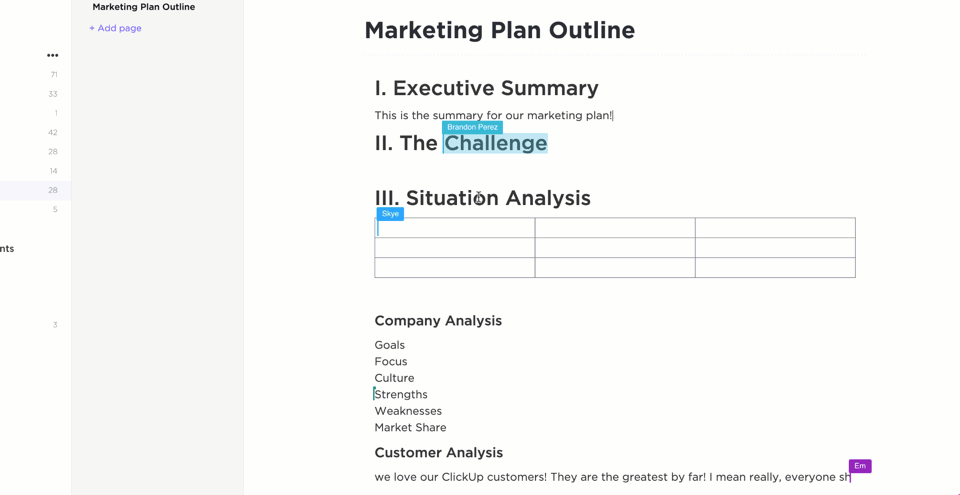
Combina questa potente funzione con i commenti di assegnazione di ClickUp e sarai inarrestabile. Assegna elementi direttamente dal documento per tenere meglio sotto controllo la tua stato e le tue responsabilità.

Inoltre, non ti sentirai sopraffatto dal cercare i commenti che ti sono stati assegnati nel nostro software di collaborazione sui documenti. Infatti, i tuoi commenti sono organizzati in modo ordinato nella finestra In arrivo di ClickUp, rendendo la tua vita e il tuo lavoro molto più semplici.
4. Contenuto e contesto ricchi
La formattazione avanzata del testo di ClickUp Docs ti consente di incorporare segnalibri, aggiungere tabelle, impostare le impostazioni dell'autore e altro ancora. Formattali per qualsiasi tipo di documento, dalle roadmap ai wiki e alle knowledge base.
Diamo un'occhiata ad alcune cose che puoi fare con ClickUp Documento:
- Aggiungi un'immagine di copertina personalizzata per il documento: scegli dalla galleria, dal tuo desktop, da un link o dalla libreria Unsplash
- Scrivi un indice per il tuo documento e consenti ai lettori di passare facilmente da una sezione all'altra
- Aggiungi screenshot, PDF e altri file al tuo documento per una rapida consultazione
- Aggiungi dei divisori per distinguere le diverse sezioni del tuo documento
- Metti in risalto le informazioni importanti con banner colorati
Molti utenti trovano ClickUp molto più intuitivo rispetto alle tradizionali lavagne, ai post-it e persino ai Documenti Google per organizzare il lavoro.
5. Assistenza basata sull'IA
Vuoi sapere come utilizzare l'IA per la documentazione?
brainstorming, scrittura e modifica del contenuto* in Documenti più velocemente che mai con ClickUp Brain, che offre suggerimenti in tempo reale per ottimizzare il tuo testo.
Questo strumento si integra perfettamente nel tuo flusso di lavoro, controllando automaticamente gli errori ortografici nei tuoi documenti e nelle tue attività, eliminando la necessità di plugin o estensioni aggiuntivi.
come Finastra migliora le prestazioni aziendali con ClickUp*
Prima che la società di software per servizi finanziari Finastra implementasse ClickUp, il suo piano GTM era frammentato, in formattare diversi e archiviato in diversi repository su Excel, PowerPoint e MS Teams.
Fornire agli stakeholder dati in tempo reale è stata la sfida più grande.
Ora, ogni singola attività di marketing viene inserita in ClickUp, che offre visibilità a tutte le parti interessate.
Il risultato?
- aumento del 30% dell'efficacia collaborativa con la suite di funzionalità/funzione collaborative di ClickUp
- aumento del 40% dell'efficienza GTM grazie alle dashboard ClickUp
- Percorsi innovativi sviluppati attraverso i punti di contatto personalizzati con i clienti utilizzando ClickUp visualizzare
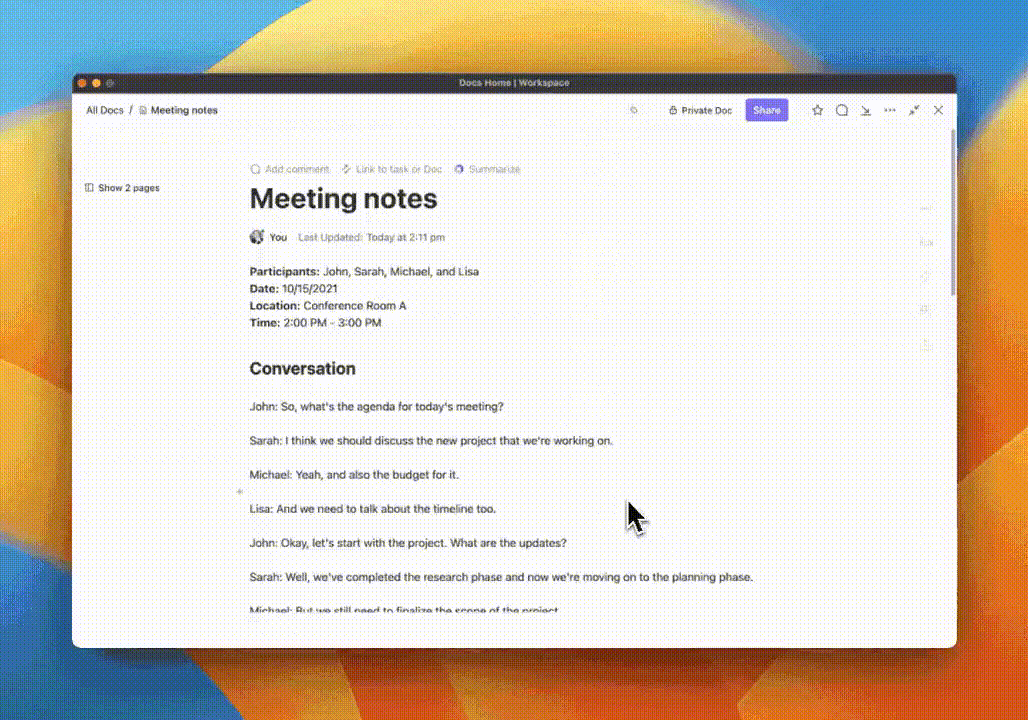
ClickUp, uno dei migliori strumenti di scrittura, ti aiuta a generare contenuto come email, bozze di blog, riiepilogo/riassunto di riunioni e altro ancora con pochi clic. Compilare un documento ClickUp non è mai stato così facile, grazie alla sua funzionalità/funzione IA.
Documenti Google attualmente non dispone dell'assistenza AI avanzata fornita da ClickUp.
6. Integrazione di app di terze parti
Grazie alle integrazioni di ClickUp con Google Drive, Documenti Google e OneDrive, nonché alla possibilità di importare file tramite strumenti come Zapier, Dropbox e Box, puoi conservare tutti i tuoi documenti in un unico posto all'interno della piattaforma. ClickUp si integra anche con software di collaborazione come Miro, Slack e Intercom.

Mantieni i tuoi pensieri organizzati e il tuo documento ben strutturato
Documenti Google è un ottimo strumento di scrittura. Non c'è dubbio. Tuttavia, problemi come la modifica offline, le discrepanze di formattare e le integrazioni con limite possono renderlo un'opzione non proprio ideale per progetti o attività di scrittura su larga scala.
Alla fine della giornata, hai bisogno di una soluzione moderna per stare al passo con le esigenze del tuo lavoro, ed è qui che ClickUp può fare la differenza.
Che tu stia pianificando il lancio di un nuovo prodotto, semplificando un progetto complesso o ottimizzando la tua lista di cose da fare quotidiana, ClickUp Doc è uno strumento fantastico per aumentare l'efficienza, la praticità e la produttività.
Cosa aspetti? Preparati a goderti la collaborazione in tempo reale, la gestione integrata delle attività e l'assistenza alla scrittura basata sull'intelligenza artificiale. Iscriviti a ClickUp gratis oggi stesso.